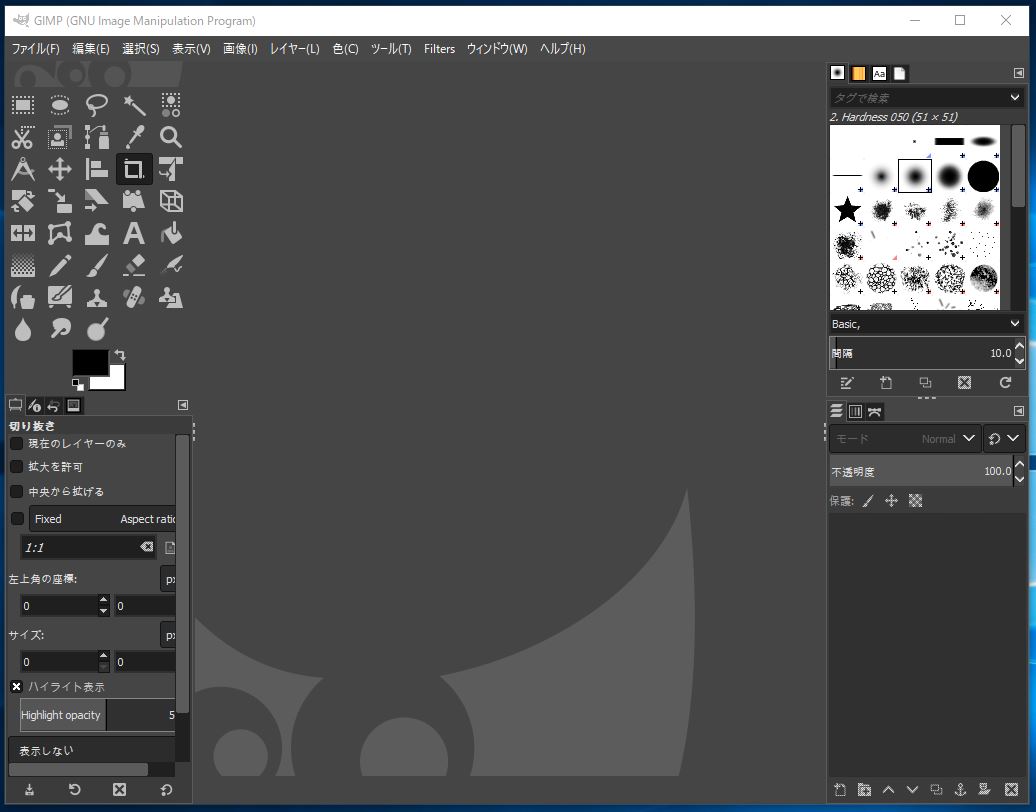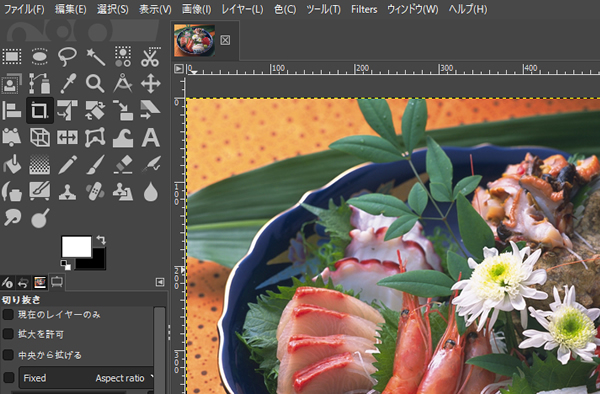gimp 日本語-ダウンロードと無料画像編集ソフトの使い方
GIMPはおすすめ!
サイトやブログで写真を加工したり、バナーを制作するときに便利な画像編集ソフトGIMPを知ってますか? GIMPは、プロが使うAdobe Photoshopに匹敵する機能とクオリティを備えていて、なんと無料で利用できるんです。随時バージョンアップされて最新の機能も使えますよ!ダウンロード方法を説明しますね!
参考までに、フォトブックや写真集の制作でも皆さん高画質の写真をGIMPで編集やレイアウトをしておられます。
こちらでは、GIMPで編集したデータで高品質のフォトブックが制作できます!
GIMPでレイアウトして製本だけ頼めば仕事に繋がるかも!テンプレートもあるよ!
>>スタイルツールブック

プロの方々はAdobe Photoshopで加工・編集をされてますが、GIMPで編集しても写真集の仕上がりは同じように大変高画質できれいな仕上がりです。
それほどの機能を持った無料の画像編集ソフトGIMPをぜひ使ってみてください!
[chat face=”ed900fdf208fd4ab4508da88ff79b4a5.gif” name=”キッズくん” align=”left” border=”red” bg=”red”]そんな素晴らしい機能が使えて無料とはぜひ使おう♪[/chat]
GIMPの使い方まとめも参考に!
https://createkidslab.com/2018/12/12/gimp-howto-summary/
無料で使える画像編集ソフト「gimp2.10.4 ギンプ」
それではGIMPのインストール方法を説明します。
正規ページを開きます。
「gimp(ギンプ)」最新バージョンのダウンロード先
http://www.gimp.org/
- 「Download GIMP 2.10.4 」ボタンをクリック(2018/7現在のバージョン)
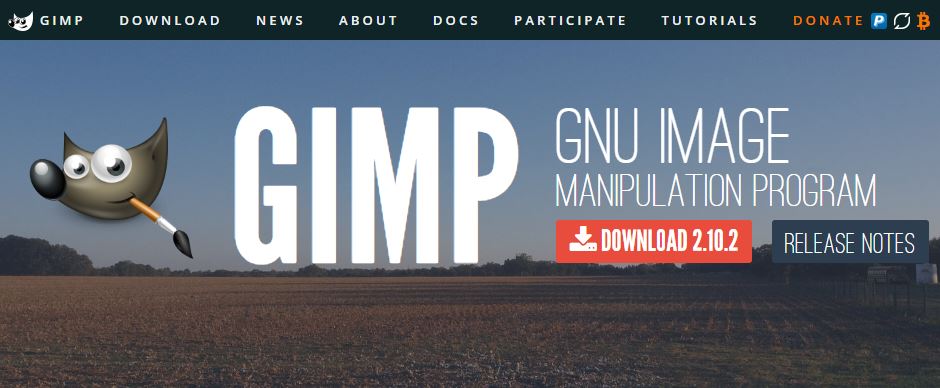
- 「Download GIMP 2.10.4 directly 」を選択後ダウンロード
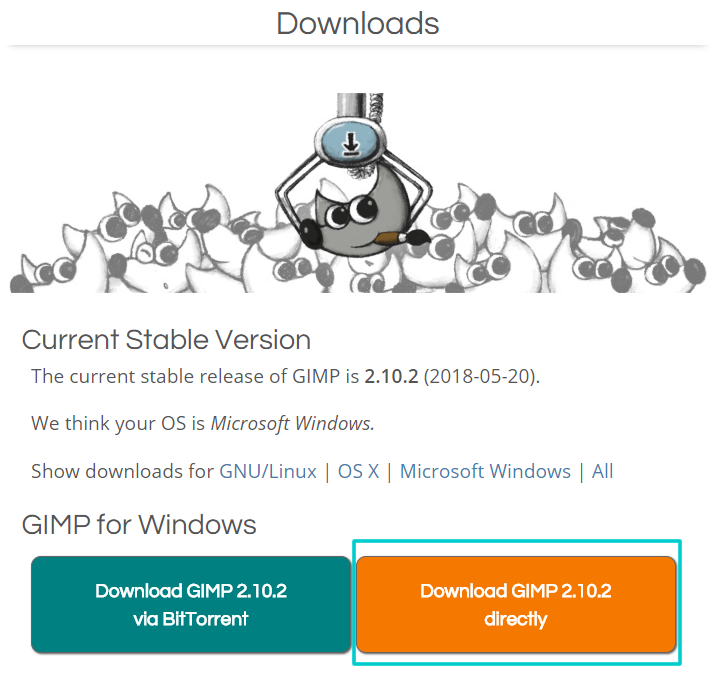
- 「ファイルを保存」を選択。インストーラーのダウンロードが開始されます。
※こちらの画面は表示されない場合もあります。
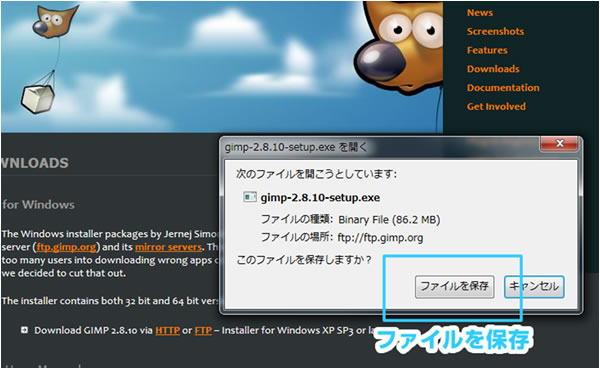
- ダウンロードされたインストーラーをダブルクリックしてインストールを開始します。
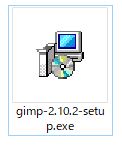
- 【English】のままOKを選択してください。
- インストールを開始します。
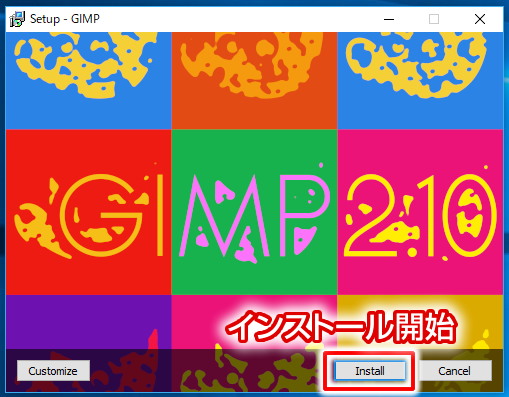
- インストールが完了しました。「Finish」をクリック!
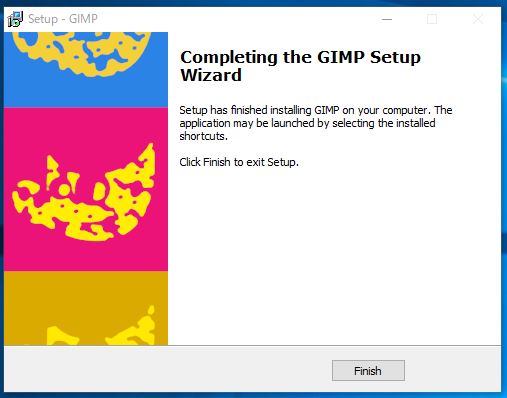
- インストール後、GIMPを起動します。(最初は起動するまで少々時間がかかります。
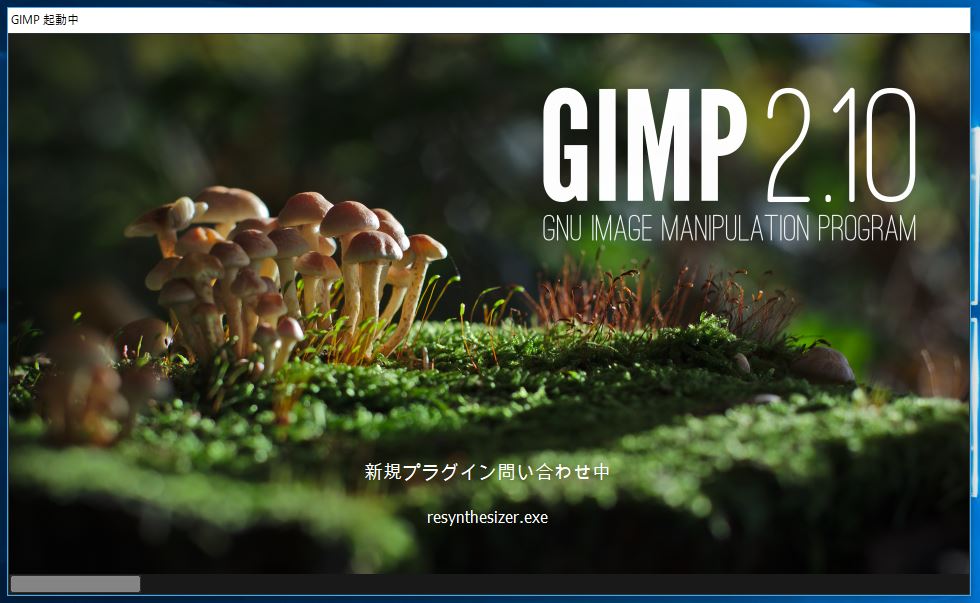
LEDライトとスタンドキット YouTubeなどスタジオ撮影に最適!
GIMP起動すると自動的に表示は日本語化されます。